본문
주요기능
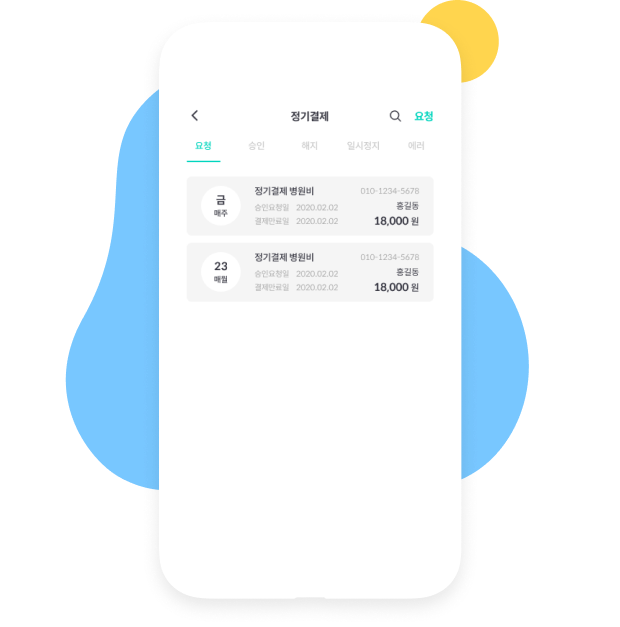
정기/등록 결제 소개
단 한 번! 결제 정보만 등록하면 끝!
-
what
카드 정보를 최초 1회 등록하면 해당 정보를 암호화된 인증키로 저장합니다.
정기결제 등록 이후 정해진 주기마다 자동 결제되는 서비스입니다.
등록결제 판매자 요청 시, 저장된 정보를 불러와 결제하는 서비스입니다.
-
how
- 판매자가 결제를 등록합니다.
- 구매자가 결제 정보를 확인하고 결제를 승인합니다.
- 정기 결제 및 등록 결제가 승인됩니다.
- 정해진 기간마다 자동 결제 / 판매자 요청 시 자동 결제됩니다.
-
when
- 구독, 회비 등의 정기 결제
- 학원, 요양병원, 배달료 충전, PC방 등의 카드 간편 등록을 통한 등록 결제
정기/등록 결제 사용 방법
정기결제 모바일 화면
-
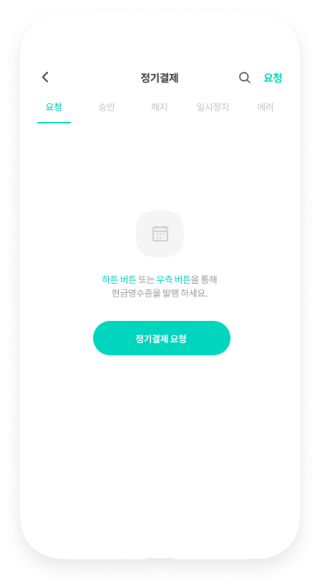
STEP1 정기 결제 목록 화면
메인 메뉴에서 '정기 결제' 버튼을 터치하면
링크 결제 목록 화면으로 이동합니다. -
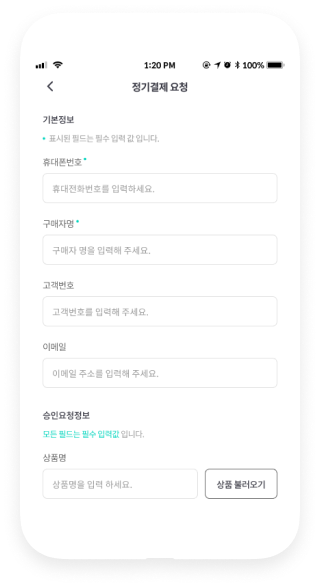
STEP2 정기 결제 요청
우측 상단의 '요청' 버튼 혹은 화면 가운데에 표시된
'정기결제 요청' 버튼을 터치하여 정기 결제 요청을 진행합니다. -
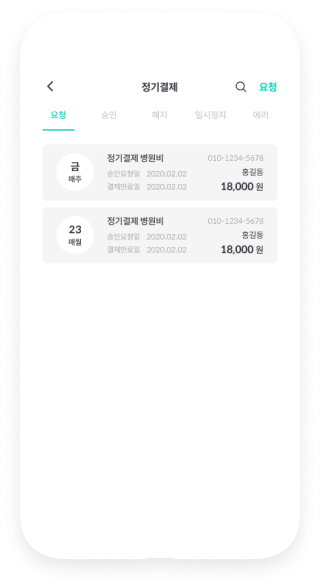
STEP3 요청 목록
정기 결제 요청이 완료되면 '요청' 탭에 요청 이력이 보여집니다.
구매자로부터 해당 요청이 승인될 경우 '승인' 탭으로 항목이 이동됩니다.
정기 결제의 상태에 따라 '해지' 및 '일시 정지' 탭으로 이동하여 조회할 수 있습니다. -
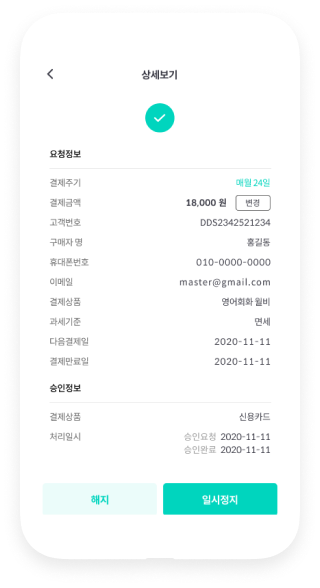
STEP4 상세 보기
목록 화면의 각 항목을 터치하면 정기 결제 '상세보기' 화면으로 이동합니다.
이 화면에서 정기 결제의 상세한 내용을 확인할 수 있습니다.
정기결제 PC 화면
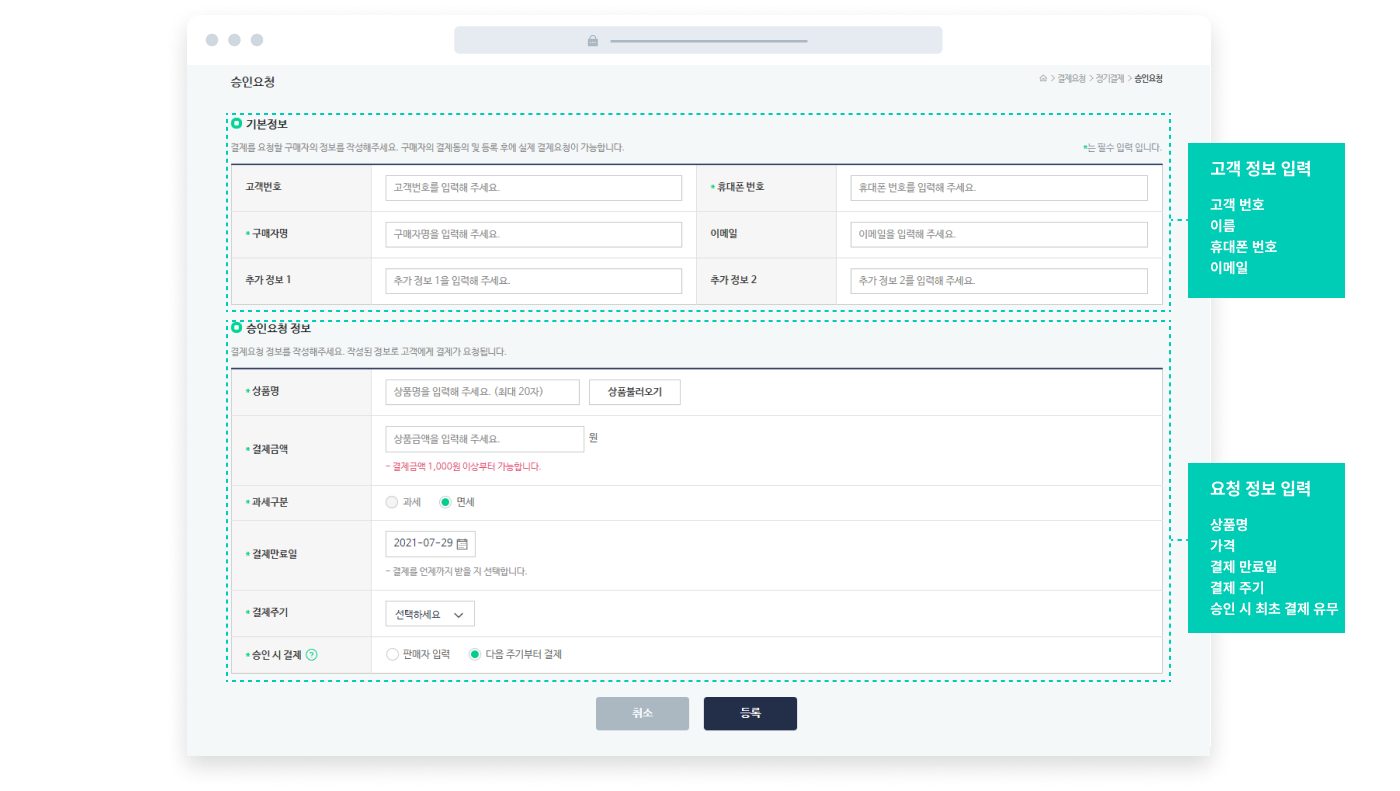
메인 메뉴 결제 요청 정기 결제 승인 요청
정기 결제 승인 요청 후, 고객 승인이 일어난 이후 설정한 결제 주기에 따라 자동 결제
등록결제 PC 화면
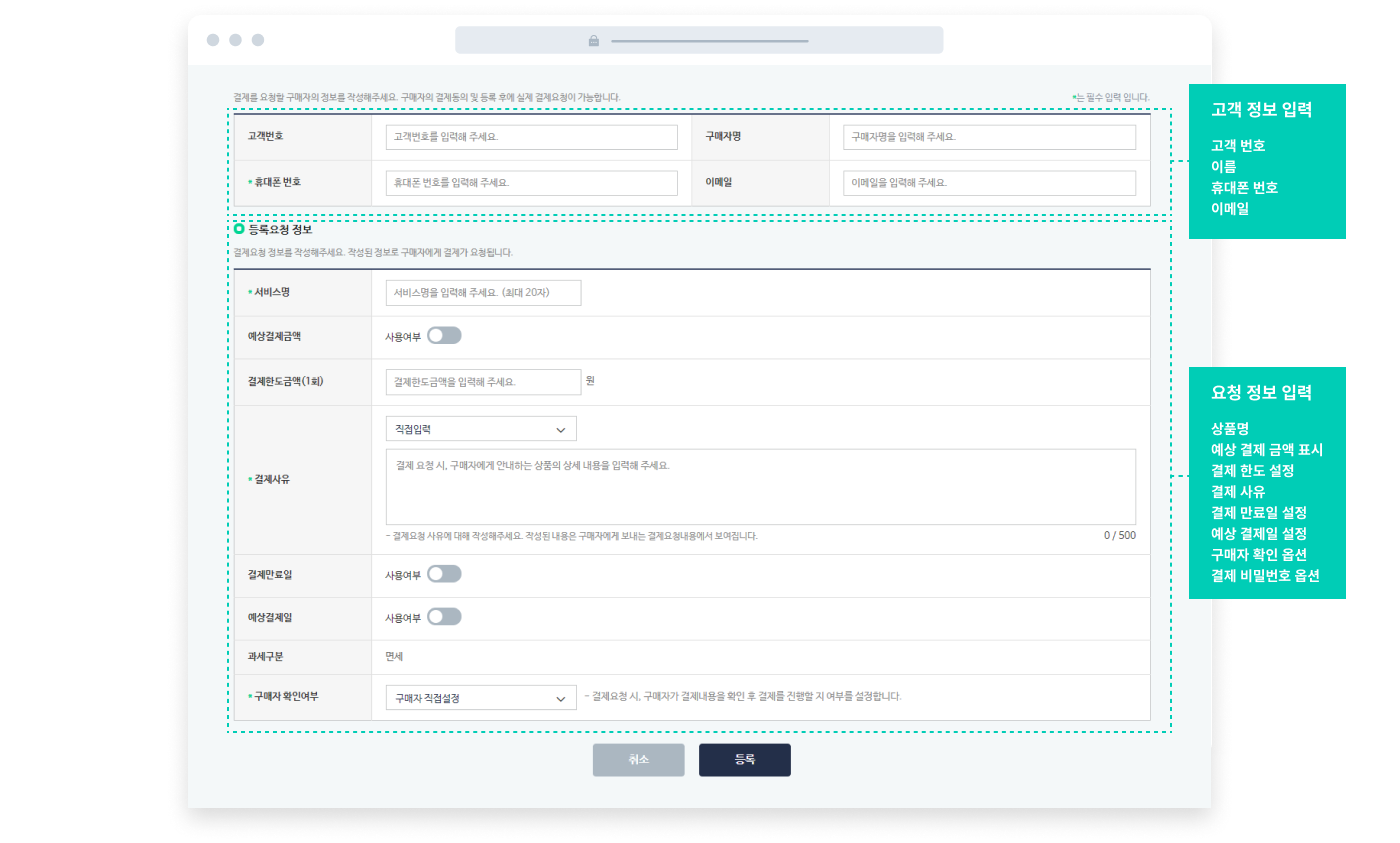
메인 메뉴 결제 요청 등록 결제 등록 요청
등록 결제 승인 요청 후, 고객 승인이 일어난 이후 설정한 판매점 요청 시 자동 결제
정기결제 구매자 화면
-
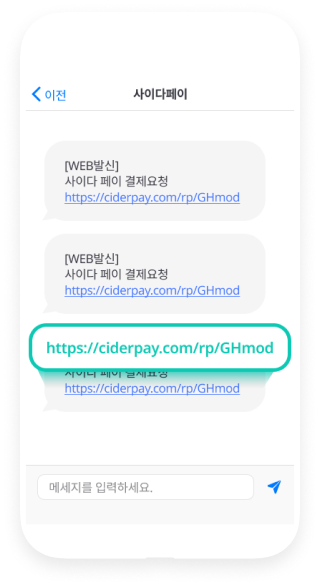
STEP1 결제 승인 링크 수신
고객은 SMS 혹은 메신저를 통해서
결제 동의에 대한 링크를 수신합니다. -
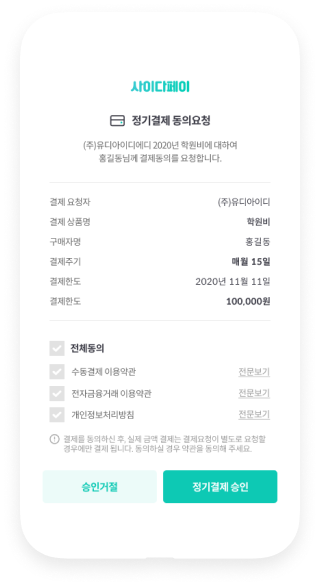
STEP2 정보 확인 및 동의 요청
링크 터치 시, 고객은 상품에 관한 정보 및
동의 요청에 대한 화면으로 이동합니다. -
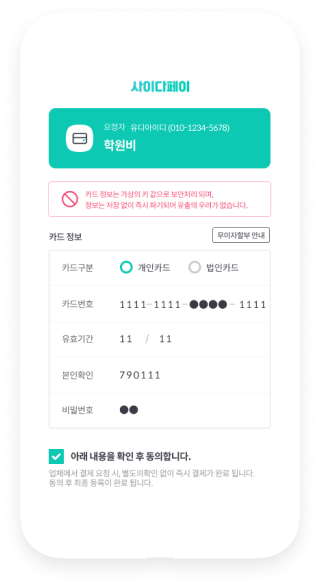
STEP3 결제 정보 등록
정기 결제 및 등록 결제 내용에 동의 후
승인 버튼을 터치한 뒤, 카드 정보를 입력합니다. -
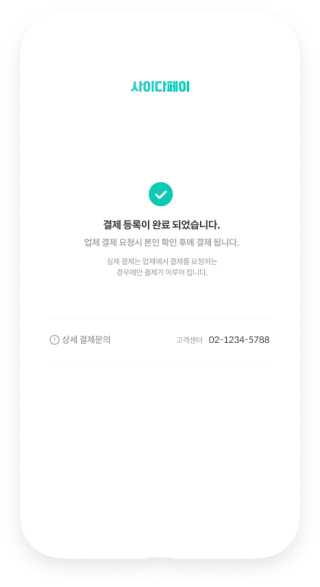
STEP4 승인 완료
결제 승인 이후, 해당 정보가 저장되어
추후 자동으로 결제됩니다.
